Какво е дефрагментация на диска и как да го направите в Windows OS

- 3866
- 1065
- Al Breitenberg
Потребители на компютър, работещи с Windows операционна система, независимо от версията, вероятно забелязаха как с течение на времето работата на различни програми и приложения се забавя. Те работят по -бавно, започват не толкова бързо, колкото преди, в процеса на функциониране, те открито изостават.

Някои смятат, че запушената памет на компютъра е виновна. Но това не е единствената причина. Има голяма вероятност на PC процентът на фрагментация да надхвърли допустимите норми.
И в такава ситуация има само едно правилно решение. Това е дефрагментиране. Единственият проблем е, че не всеки разбира значението на тази дума и задачи, изпълнени поради дефрагментация.
Какво е и защо е необходимо
Най -основният въпрос се отнася до това защо компютърът се нуждае от дефрагментация на диска. И това е наистина подходяща тема, тъй като повечето потребители откровено не разбират какво означава тази много дефрагментация за диска и за каква цел се препоръчва периодично да се провежда.
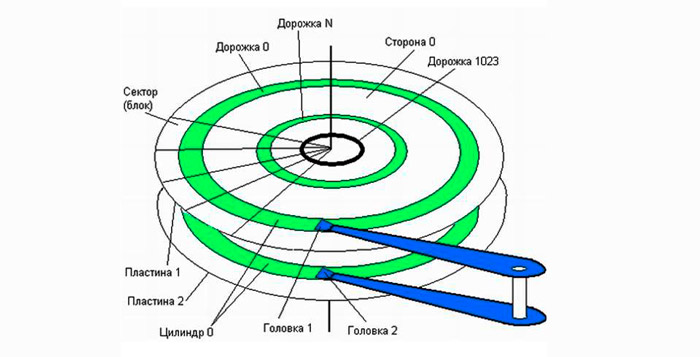
Първо трябва да разберете какво е дефрагментацията на диска и на какво място заема на компютър. Ако това е нов твърд диск, тогава първоначално всички файлове ще бъдат регистрирани за него в ред. Но в един момент тази или тази информация се изтрива. Изтрити програми, игри, снимки и видеоклипове. Това образува чисти клетки, разпръснати по целия диск. Вече се записват нови данни.
Особеността на Windows OS е, че е конфигурирана да записва нови данни на свободните клетки, които са разположени по -близо до началото.
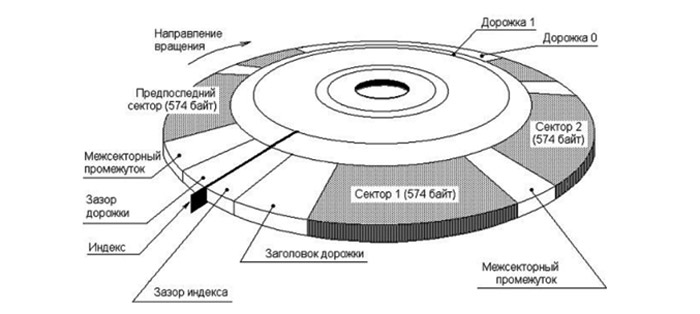
Ако записаният файл има голям обем, системата автоматично го разделя на няколко части и поради тези пуснати по -рано клетки постепенно се попълват. Този процес се приема чрез фрагментация. Но в същото време не се говори за никакви щети на файла. За потребителя той е цялостен.
И тогава възниква логичен въпрос за това, което се дава от дефрагментацията на диска и защо обикновено е необходимо. Вече е в много отношения, че е ясно, че дефрагментацията на диска е фрагментация на обратната страна на процеса.
За да възпроизведете операционната система, счупена на фрагменти от файла, трябва да потърсите неговите индивидуални компоненти през целия твърд диск. В резултат на това това естествено забавя хода на всички работни процеси, влияе негативно на показателите за ефективност.
Това до голяма степен става ясно дори на начинаещ потребител какво е дефрагментацията на диска и защо се изпълнява на компютър. Тази процедура е необходима за възстановяване на скоростта на производителността на ОС и PC.
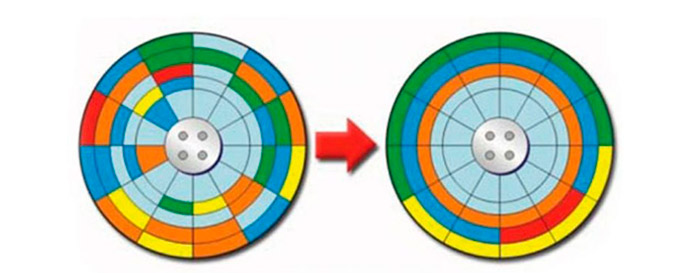
Схематично местоположение на файловете преди дефрагментация и след
Дефрагментацията е действие, при което файловете, разбити на части, отново се събират заедно. Това ви позволява да разпределите собствена отделна зона за всеки от файловете. Тоест те стават по -близо един до друг и системата не трябва да търси отделни фрагменти в дискотеките.

Но продължаващият процес не се промени от това. Същността остана същата.
Отделно ще се разгледа въпросът дали за CSD дисковете е необходима същата дефрагментация (оптимизация), тоест твърди задвижвания.
В много отношения е да се каже, че те са оптимизирани главно от тежки дискове, тоест HDD. И SSD имат свои отличителни характеристики.
SSD и дефрагментация
На въпроса дали е необходимо периодично да се дефрагира твърдият SSD диск, отговорът е недвусмислено. В класическия смисъл на този процес: Не, няма нужда. И дори не си струва.
За SSD дефрагментацията е потенциално дори опасна, тъй като устройството може лесно да деактивира. Но някои са изненадани от факта, че в случая с Windows 10 оптимизацията се активира автоматично.
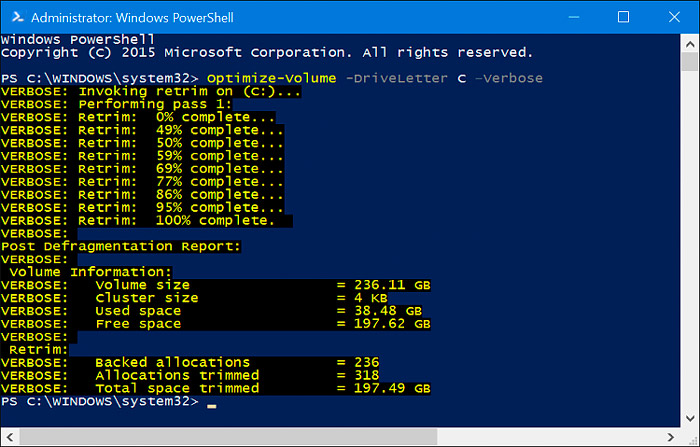
Важно е да се направи обяснение тук. В случая на Windows 10 и SSD се извършва стандартна дефрагментация, но оптимизация. Връзката е включена в работата. Неговата задача е да почисти свободните клетки, да ги спаси от следи от преди това премахнати файлове. Това не е просто безопасно, но и много полезна и необходима процедура за SSD дискове.
Периодичност
Друг важен въпрос е свързан с това колко често трябва да се извършва подобна процедура, ако говорим за стандартна дефрагментация във връзка с HDD дисковете.
Честотата е пряко свързана с честотата на изтриване на различни файлове, тяхното прехвърляне, копиране, инсталиране на нови програми и т.н. Колкото по -често потребителят прави това, толкова по -малко трябва да има интервал между оптимизацията.
Опитни потребители, като опитни занаятчии за ремонт на компютър, ви съветват да стартирате този процес веднъж месечно. Това е най -добрият вариант за тези, които не злоупотребяват с ежедневни делеции и инсталиране на данни.
Методи на дефрагментация
Има няколко опции за това как да се извърши дефрагментация на диска на компютър.
Какъв метод да се използва, тук всеки потребител трябва да реши сам.
Вградени -в инструменти и инструменти на прозорците, както и специални програми от трета страна се предлагат да избират от.
Преди да започнете дефрагментацията на диска, си струва да го анализирате. В случая с Windows 10, 8.1, 8 и Windows 7 Процедурата изглежда до голяма степен идентична.
Инструменти на Windows
Сега отделно за това как да оптимизирате средствата на самата ОС.
За да направите това, помислете за 2 налични метода.
Първият вариант е най -лесният. Това е изградена -в полезност за дефрагментация, за стартиране, което не са необходими трети програми. Последователността изглежда така:
- Отворете проводника или просто стартирайте „Моят компютър“;
- Намерете списък на всички дискове, налични на компютъра;
- Изберете този, който трябва да бъде оптимизиран;
- Кликнете върху него с десния бутон;
- В контекстното меню изберете елемента "Свойства";
- В прозореца, който се отваря, щракнете върху раздела "услуга";
- Натиснете бутона "Defragmentation" или "Optimize", в зависимост от версията на ОС;
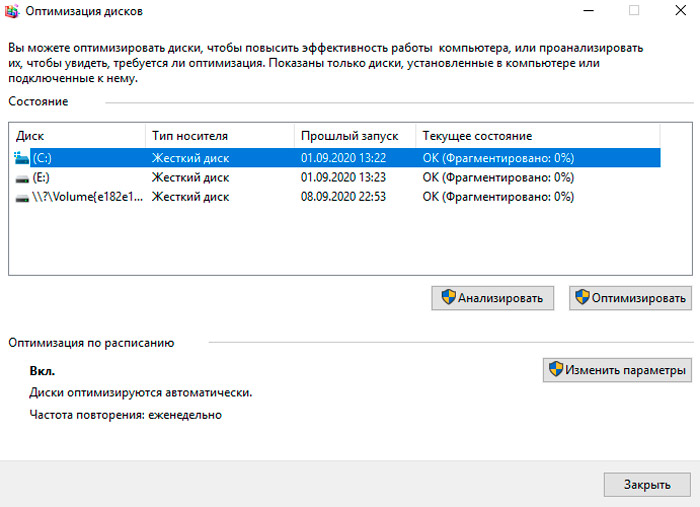
- Ще се появи нов прозорец, където трябва да щракнете веднъж в един от секциите с левия бутон;
- Сега кликнете върху „Анализ“;
- Ако анализът покаже, че дискът е наистина фрагментиран, изберете този раздел отново;
- Но сега щракнете върху бутона „Оптимизиране“;
- Изчакайте завършването на процедурата.
Има алтернативен вариант, как се извършва дефрагментация. Той е направен през командния ред.
Подобна техника сред начинаещите не е особено популярна, тъй като този редактор срещу Черния фон плаши мнозина за мнозина. Но все пак вие също трябва да знаете за този метод.
Значението е следното:
- Чрез менюто "Старт" отворете реда за търсене;
- Започнете да въвеждате заявката "командния ред";
- Стартирайте приложението, като го натиснете с десния бутон на мишката;
- Отворен от името на администратора;
- Като кликнете върху Да, потвърдете разрешението за извършване на промени;
- В нововъзникващия черен прозорец на редактора напишете командата Defrag;
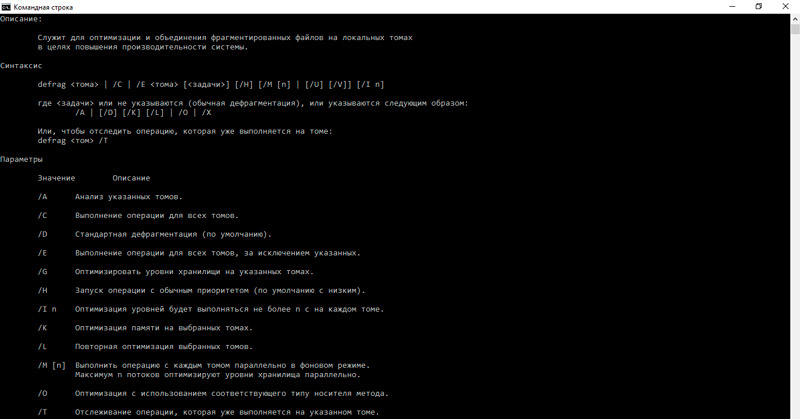
- Ако трябва да оптимизирате CC C, въведете defrag /a c: / /;
- Екипът на Defrag /X /U C ще ви позволи да оптимизирате и свържете цялото свободно пространство.
Ако този метод се плаши по една или друга причина, а стандартните средства ви се струват неефективни, има друг вариант. Това е специален софтуер.
PowerShall
Всъщност това е друга вградена програма, която е алтернатива на командния ред. Само тук функционалността е много по -обширна.
Чрез тази услуга могат да се извършват различни команди и процеси, включително оптимизиране на дисковото пространство на заден план.
За работа ще ви трябва:
- Намерете PowerShall през лентата за търсене;
- стартирайте полезността от името на администратора;
- Регистрирайте оптимизирането -volume -driveletter x -analyze -вери за анализ;
- Тук буквата x означава секцията на дисковото пространство;
- Ако трябва да проверите CC C, вместо X, запишете C;
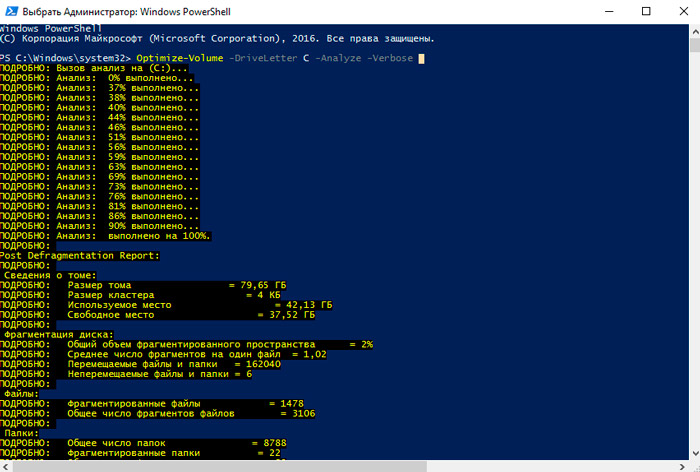
- Въведете следния Optimize -volume -Driveletter x -verbose, заменяйки x с оптимизиран раздел;
- Изчакайте завършването на оптимизацията.
Това е всичко, процедурата е завършена. Това до голяма степен е по -проста опция от използването на командния ред. Но тук сам всеки потребител избира оптималния метод за себе си.
Специални програми
Добър вариант за тези, които не знаят как да правят дефрагментиране на диска със стандартни средства за Windows 10 или просто не искат да използват разглежданите методи, разгледани.
Има няколко популярни програми и комунални услуги, които могат да заменят вградените инструменти.
Преди да направите дефрагментация на диска в Windows 7 или друга версия на ОС, трябва да се запознаете с няколко популярни опции за софтуер.
Defraggler
Достоен инструмент, който позволява дефрагментиране на бавно работещ диск на компютър и лаптоп под контрола на Windows 10 OS или върху по -стари версии на операционната система.
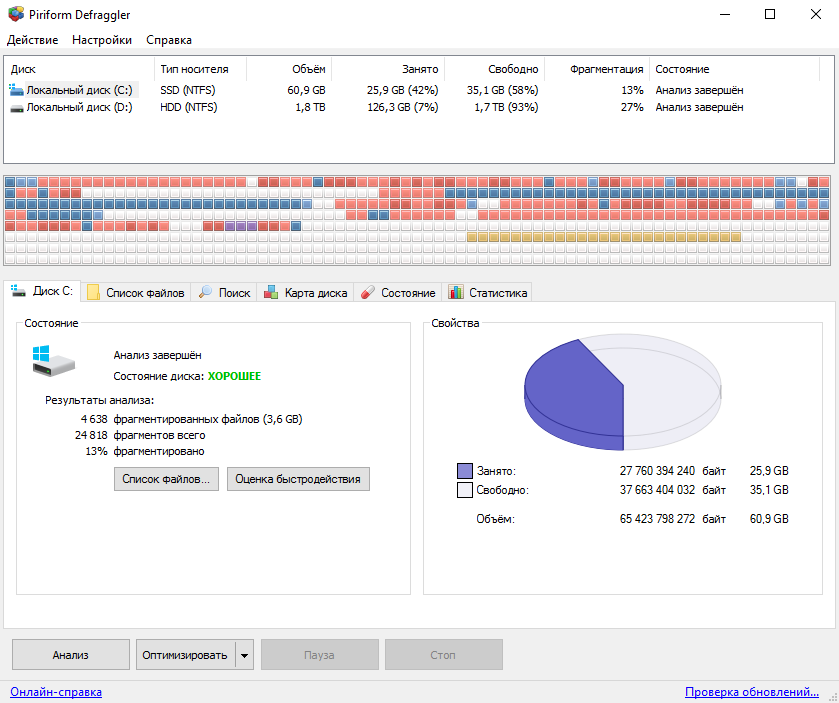
Помощната програма Defraggler е доста проста, лесна за овладяване и ефективна в работата. Той може да оптимизира целия диск или само отделни файлове и папки. Поради частичната оптимизация, резултатът се постига по -бързо. Голямото предимство на програмата е неговото безплатно.
Преди да извършите процедурата, стартирайте програмата и проведете анализ на проблемния диск. За да направите това, щракнете върху бутона за анализ. Ако проверката показва, че дисковото пространство е много фрагментирано, щракнете върху Defrag и изчакайте завършването на процеса.
Auslogics Disk Defrag
Този инструмент предоставя своя собствена методология за оптимизация и разпространение. Също така програмата може да функционира автоматично, без да привлича потребител към работа.
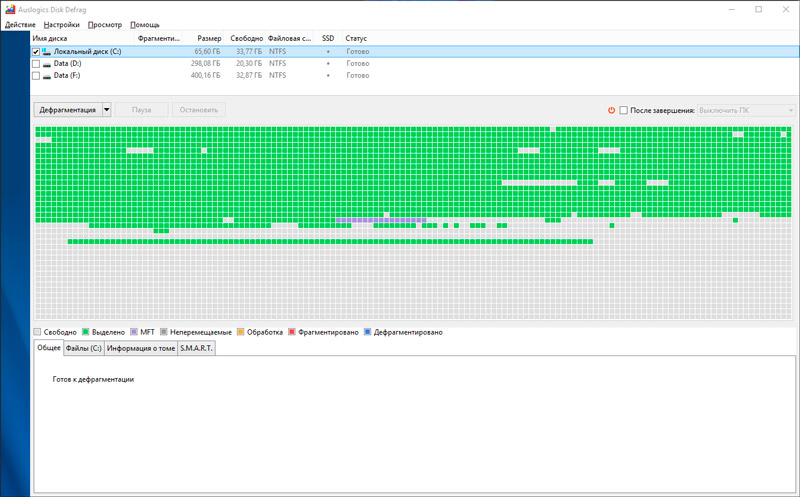
Сред основните възможности и предимства си струва да се отбележи следното:
- Можете да видите информация за файлове в процеса на анализ;
- Инструментът запазва зони на дискове за съхранение на текущи данни и запис на нова информация;
- Комбинира празни налични клъстери в един блок;
- намира 2 пъти повече проблемни файлове от вградения инструмент за Windows OS;
- Наличен руски -говорещ интерфейс;
- Предоставена е функцията на оптимизиране на твърди задвижвания, тоест SSD дискове.
Заслужава да се отбележи, че софтуерът за изтегляне е по -добро от официалния уебсайт на разработчика.
Процесът се стартира изключително просто. Трябва да отворите програмата, да изберете раздел за анализ, да проверите за фрагментация, след което да стартирате процеса на възстановяване със съответния бутон.
Умен дефраг
Многофункционален инструмент, който може да оптимизира диска и да изтръгне максимума от него. Особено по отношение на производителността.
Тази функция се обяснява с факта, че по време на оптимизацията разпределението възниква въз основа на честотата на използване на данни. Най -популярните са поставени напред. Следователно системата е по -бърза и по -лесна. Това пряко се отразява на скоростта на работа.
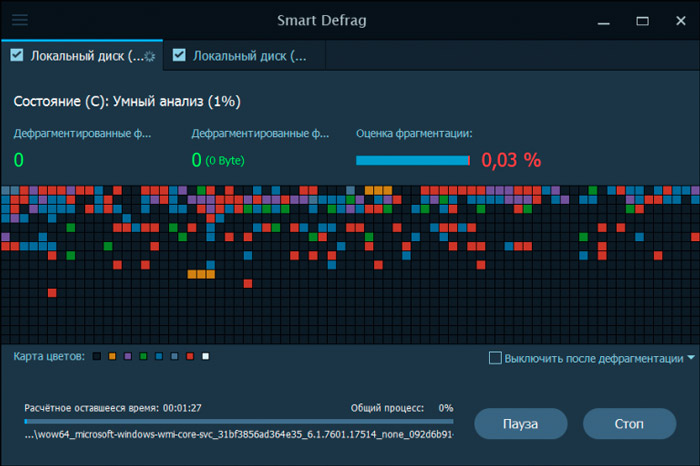
Помощната програма има няколко сценария за дефрагментация. Има и функция от автоматично включване.
Такава програма трябва да бъде посъветвана на тези, които използват големи обеми на компютъра.
Purag Defrag
Се различава в използването на собствен двигател за интелигентна дефрагментация. Оптимизира данните със завидна ефективност.
В допълнение към стандартния режим на подобряване на целия диск, той е в състояние да обработва отделни файлове и папки. Започва просто чрез контекстното меню на проводника на операционната система.
Потребителят има възможност да конфигурира автоматичен старт, като изготви съответния график.
Единственият отрицателен е, че в процеса на инсталиране на компютър той се опитва да разтегне други програми с него. Тук е достатъчно да го забележите и откажете навреме.
Автоматична дефрагментация
Обективно, много потребители са банални, забравяйки за необходимостта от провеждане на дефрагментация. Някои са твърде мързеливи за отваряне на вградени -в инструменти всеки път или стартират специални програми.
Можете да разрешите този проблем, като настроите автоматично стартиране на процеса на оптимизация. Някои програми имат такава функция.
Що се отнася до инструментите на Windows, тогава трябва да направите следното:
- Стартиране на услуга за оптимизация на диска, както беше показано по -рано;
- Кликнете върху бутона „Промяна на параметрите“;
- Изчакайте появата на нов прозорец „График на оптимизация“;
- поставете памет на обратното „изпълнение по график“;
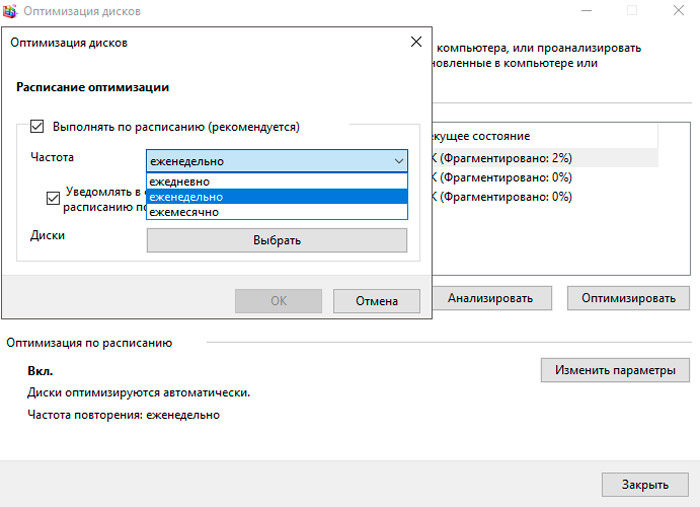
- Изберете интервала на процедурата;
- Потвърдете промените, като натиснете бутона OK.
Няма да е излишно да се постави втората проверка. Тогава ОС ще ви уведоми, че сте пропуснали 3 или повече планирани дискове проверки.
Изключването на функцията е също толкова лесно. Достатъчно е да премахнете отметката, която сте задали преди това.
Дефрагментацията е наистина полезна. Ако не сте го правили отдавна, трябва да разпределите за това време. Резултатът ясно ще покаже колко по -бързо вашият компютър всъщност е способен да работи.
Благодаря на всички, които ни четат!
Напишете коментари, абонирайте се, задавайте въпроси и говорете за нашия проект на вашите приятели!
- « Инструкции за овърклока на видеокартата за компютър и лаптопи
- Методи за номериране на страници в Word »

